חשבונות
במקטע חשבונות תראה רשימה של כל החשבונות שלך שנוספו אל ESET Password Manager. בהמשך אפשר לראות איך:
זמינות במצב לא מקוון התכונות שדורשות גישה לאינטרנט אינן זמינות, והלחצנים הספציפיים אינם פעילים או שלא מופיעים. |
להוסיף חשבון חדש - אפשרויות
- התחבר לאתר האינטרנט באמצעות שם המשתמש והסיסמה שלך. אם אתר האינטרנט או שם המשתמש הספציפי אינם מאוחסנים כבר במסד הנתונים, Password Manager ינחה אותך לשמור את האישורים שזה עתה הזנת. הרחבת הדפדפן המתאימה צריכה להיות מותקנת ומופעלת כדי ששיטה זו תפעל.
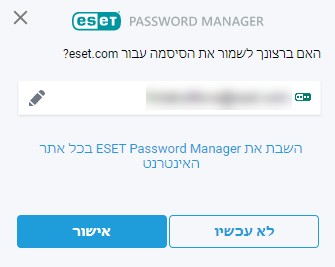
הקש על שמור בהודעת הלכידה (זמינה ב-Android 8 ואילך) כדי לשמור את האישורים שהקלדת לאפליקציה ESET Password Manager. זכור שעליך להיות מחובר אל ESET Password Manager ולהפעיל את הגדרת המילוי האוטומטי. |
- הוסף חשבון באופן ידני מתוך ESET Password Manager. לחץ על ייבוא חשבונות או תפריט
 > חשבונות > הוסף חשבון והזן את השדות הדרושים. ב-ESET Password Manager יש אפשרות ליצור סיסמה חזקה באמצעות מחולל הסיסמאות.
> חשבונות > הוסף חשבון והזן את השדות הדרושים. ב-ESET Password Manager יש אפשרות ליצור סיסמה חזקה באמצעות מחולל הסיסמאות.
באפשרותך להתחיל בלחצן הוסף חשבון או יבא חשבונות כאשר לא נוסף חשבון. |
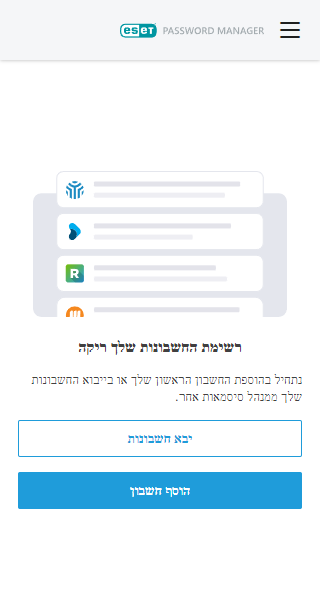
שימוש בחשבונות
כדי להיכנס לדף אינטרנט ספציפי, לחץ על תפריט > חשבונות ובחר את החשבון המתאים. ESET Password Manager ימלא את שם המשתמש והסיסמה שלך ויכניס אותך באופן אוטומטי (יש לסמן את התיבה אפשר כניסה אוטומטית בהגדרות החשבון למטה).
עיין בהוראות למילוי אוטומטי של האישורים שלך.
הגדרות חשבון
לחץ על תפריט שלוש הנקודות ![]() שליד החשבון, ותוכל לבחור באפשרות עבור אל אתר האינטרנט, העתק שם משתמש, העתק סיסמה ללוח, ערוך את פרטי החשבון והסר את החשבון שלך.
שליד החשבון, ותוכל לבחור באפשרות עבור אל אתר האינטרנט, העתק שם משתמש, העתק סיסמה ללוח, ערוך את פרטי החשבון והסר את החשבון שלך.
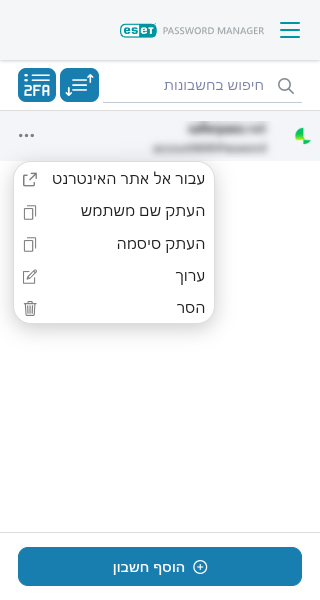
ערוך חשבון
בכרטיסייה חשבונות ב-Password Manager, לחץ על תפריט שלוש הנקודות ![]() לצד החשבון ולחץ על ערוך.
לצד החשבון ולחץ על ערוך.
- כותרת
- אתר אינטרנט - הצג את כתובת האתר שבה ייעשה שימוש באישורי החשבון, או לחץ על סמל ההפניה כדי לעבור לאתר.
- התחברות של משתמש - מזהה ייחודי המאפשר לך להיכנס לחשבון מקוון.
- סיסמה - לחץ על סמל ההיסטוריה ותוכל להציג את כל הסיסמאות הקודמות שלך.
- בדיוק את הסיסמה — השווה את הסיסמה עם רשימה של סיסמאות שהודלפו.
- צור סיסמה - צור סיסמה מורכבת. לקבלת מידע נוסף, ראה יצירת סיסמה.
- הערות - הוסף הערה לחשבון שלך.
- ראה קודם — אפשר תכונה זו כדי להציג חשבון זה בראש רשימת החשבונות.
- אפשר כניסה אוטומטית - הפעל תכונה זו כדי להתחבר באופן אוטומטי.
- אימות דו-שלבי - מאפשר לשמור את מפתח ההגדרה הייחודי של אימות דו-שלבי עבור חשבונות מאוחסנים בכספת אימות דו-שלבי.
הסר חשבון ברשימת החשבונות
- פתח את Password Manager.
- לחץ על תפריט > חשבונות.
- לחץ על תפריט שלוש הנקודות
 שליד החשבון שברצונך להסיר ולחץ על הסר.
שליד החשבון שברצונך להסיר ולחץ על הסר. - לחץ על הסר.